YouTube Musicが機能しないのはなぜ?これらの解決策を試してみましょう
出会ったことがありますか YouTubeの音楽 デバイスに問題が発生していますか?あなただけではありません。ここ数週間、アプリがクラッシュするという報告がウェブ上で溢れています。 YouTube Musicが機能しないのはなぜですか? お使いのデバイスで YouTube Music が再生できない場合は、YouTube Music を再びスムーズに再生できるようにするための解決策をいくつかご紹介します。
コンテンツガイド 1. YouTube Musicがダウンしていないか確認する2.インターネット接続を確認します3. アプリを強制終了して再起動する4. アプリのアップデートを確認する5. アプリをアンインストールして再インストールする6.システムアップデートを確認します7. 十分なストレージ容量があることを確認する8. キャッシュを削除する9. ヘルプセンターにアクセスするか、YouTube にお問い合わせください10. 音楽を他のデバイスに転送する結論
1. YouTube Musicがダウンしていないか確認する
YouTube Musicが機能しないという問題を抱えているのは、あなただけではないかもしれません。別のデバイスでYouTube Musicを試してみて、動作するかどうかを確認してみてください。あるいは、お友達にYouTube Musicがスムーズに動作するかどうか確認してもらってください。全員がサービスにアクセスできない場合は、YouTube Music側に問題があると考えられます。
YouTube Musicに問題が発生しているかどうかを確認するには、公式チームに問い合わせてサービスの最新情報を入手してください。また、 ダウンディテクターさまざまなサービス プロバイダーのクラッシュ レポートを集約する Web サイトにアクセスして、YouTube Music の Web サイトまたはアプリが現在ダウンしているかどうかを確認します。
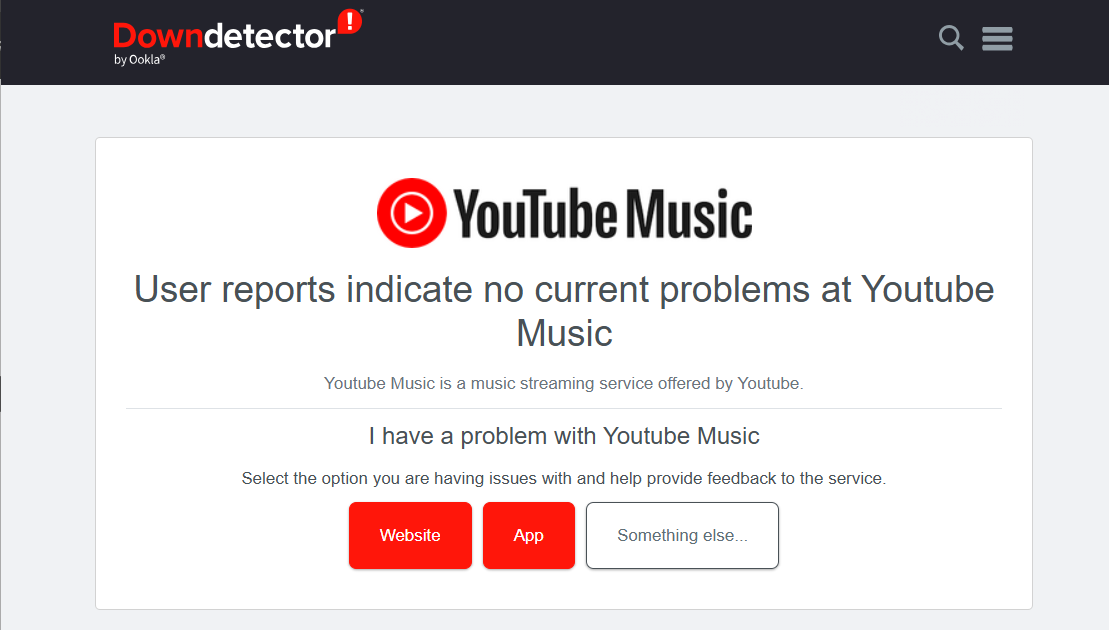
2. インターネット接続を確認する
YouTube Music のステータスは正常であるにもかかわらず、なぜ YouTube Music が機能しないのでしょうか? YouTube Music が機能しないもう一つの理由は、インターネット接続に問題があることが考えられます。YouTube Music はオンライン音楽ストリーミングサービスであり、コンテンツの読み込みには安定したインターネット接続が必要です。そのため、以前にダウンロードしていない限り、曲を再生するにはオンライン接続を維持する必要があります。
トラブルシューティングを始めるには、まずWi-Fiとモバイルデータを切り替えて、どちらが優れているかを確認してください。さらに、ルーターを再起動してみてください。また、インターネットプロバイダーのアカウントを確認し、すべてが正常に機能しているかどうかを確認してください。忙しくて請求書の支払いを忘れてしまうこともあるでしょう。

3. アプリを強制終了して再起動する
YouTube Musicが機能しない問題を解決するにはどうすればよいですか?「一度オフにしてオンに戻す」方法は、デバイス上のアプリを含め、ほぼすべてのアプリで有効です。AndroidまたはiPhoneでYouTube Musicアプリを完全にシャットダウンし、再起動してください。アプリが再起動すると、すべての機能が最初から読み込まれます。この方法でYouTube Musicの多くの問題を解決できます。それでも問題が解決しない場合は、この記事で紹介されている別の方法をお試しください。
4. アプリのアップデートを確認する
YouTube Music が機能しないのはなぜですか?アプリが最新バージョンでない場合、YouTube Music で曲が再生されない可能性があります。iOS または macOS の App Store、または Android の Google Play ストアで YouTube Music にアクセスして、新しいバージョンが利用可能かどうかを確認できます。アプリは常に最新の状態に保つことをお勧めします。
5. アプリをアンインストールして再インストールする
YouTube Musicアプリをアンインストールすると、以前の設定とデータがすべてデバイスから削除されます。その後、再インストールすると最新のアプリがインストールされ、最初から使い始めることができます。これを行うには、App StoreまたはGoogle Playストアにアクセスし、アプリをアンインストールしてから再インストールしてください。ただし、YouTube Musicに再度ログインする必要があります。それでも問題が解決しない場合は、次の解決策に進んでください。
6. システムアップデートを確認する
アプリを最新バージョンにアップデートしてもYouTube Musicが動作しないのはなぜでしょうか?YouTube Musicとの互換性を維持するには、デバイスのOSが最新であることを確認する必要があります。システムアップデートはどのくらいの頻度でチェックしていますか?デバイスのソフトウェアを定期的に最新バージョンにアップデートしておくと、パフォーマンスの向上やバグ修正が含まれることが多く、全体的なエクスペリエンスが向上します。これにより、YouTube Musicの不具合も解消される可能性があります。
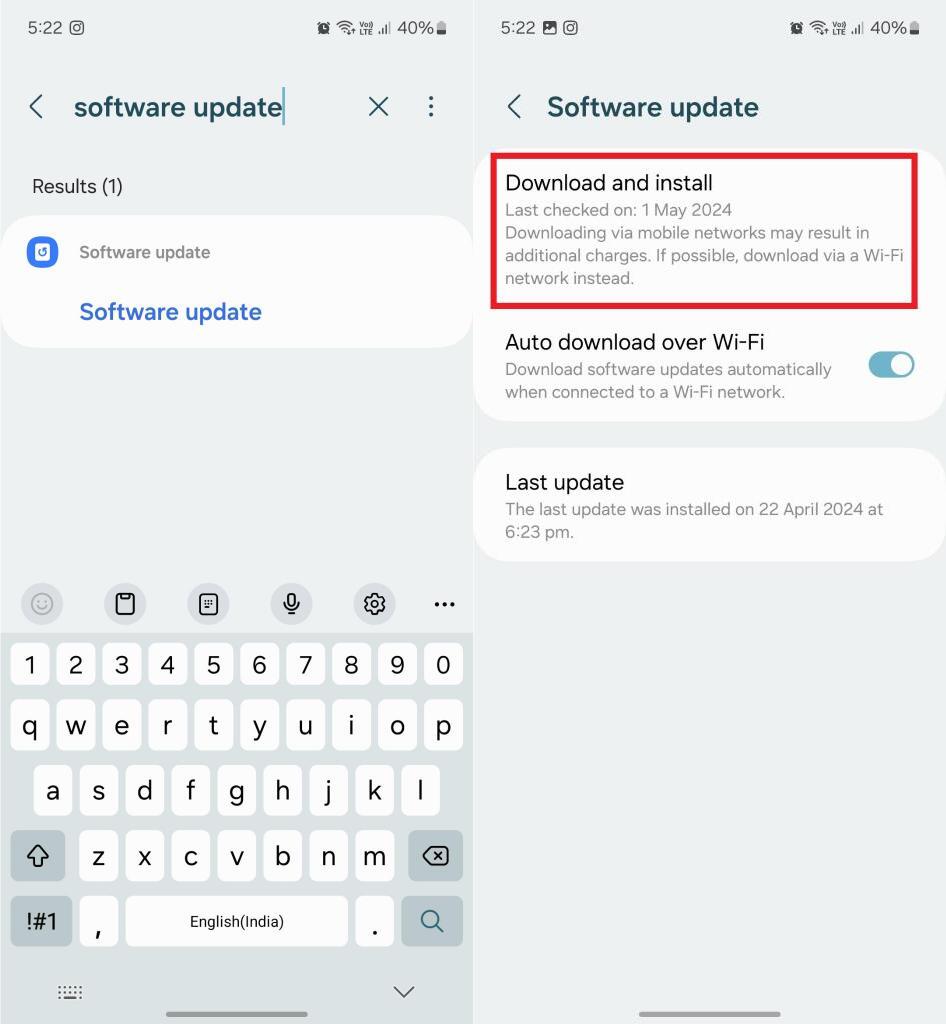
7. 十分なストレージ容量があることを確認する
スマートフォンのストレージ容量を確認しましたか?デバイスには写真、曲、動画が大量に保存されているため、ストレージ容量がすぐにいっぱいになってしまうことがあります。スマートフォンのストレージ容量がほぼいっぱいなのにYouTube Musicで曲が再生されない場合は、写真を数枚削除するか、アプリを1つか2つ削除してから、もう一度YouTube Musicを試してみてください。
8. キャッシュを削除する
YouTube Musicが機能しないのはなぜでしょうか?不要なキャッシュを定期的に削除しないと、アプリが過負荷になり、正常に動作しなくなります。YouTube Musicでは、サービスを通じて曲をスムーズにストリーミングするために、最低220MBのストレージ容量を推奨しています。また、アプリの使用頻度が増えると、メモリの消費量も増加します。そのため、 YouTube Musicのキャッシュファイルを消去する 携帯電話を定期的にチェックすることで、クラッシュの可能性を防ぐことができます。

9. ヘルプセンターにアクセスするか、YouTube にお問い合わせください
上記の方法をすべて試しても問題が解決しない場合は、YouTube Music ヘルプセンターをご利用いただくことをお勧めします。ヘルプセンターで必要な情報が見つからない場合は、ヘルプコミュニティに問題を投稿していただくと、コミュニティのメンバーから回答を得ることができます。
10. 他のデバイスに音楽を転送する
YouTube Musicには常にバグや不具合があり、期待通りに動作しないことがあります。ほとんどの音楽サービスで、このような状況に遭遇することはよくあることです。上記の方法を試しても問題が解決しない場合は、音楽をダウンロードして他のメディアプレーヤーに移し、ストリーミング再生してみるのも良いでしょう。そうすれば、YouTube Musicが機能しない理由を探して解決に時間を費やす必要がなくなります。
しかし、 YouTube Musicの曲をダウンロードする お使いのデバイスでYouTube Music Premiumにアップグレードする必要があります。また、ダウンロードした音楽はDRMで暗号化されているため、オフライン再生はYouTube Musicアプリ内でのみ可能です。YouTube Musicの曲は他のデバイスで再生できません。そのため、信頼性が高く効率的なサードパーティ製変換ツールの活用が不可欠です。強くお勧めします。 AMusicSoft YouTube ミュージックコンバータは、YouTube Musicの曲、アルバム、プレイリスト、ポッドキャストをDRMフリーのMP3、WAV、AAC、AIFF、FLAC、ALAC形式でパソコンに保存できる優れたコンバータです。YouTube Musicアプリがなくても、どこでも音楽を楽しめます。
AMusicSoft YouTube Music Converterは、35倍速の変換速度と一括変換機能に加え、ユーザーが最もパーソナライズされた出力パラメータを設定できます。また、変換後も元の音質を維持できるため、音質の劣化を心配する必要はありません。さらに、YouTube Music Premiumユーザーでなくても、このツールを使って音楽を変換・ダウンロードできます。それでは、YouTube MusicをMP3にダウンロードして他のデバイスで再生する方法をご紹介します。
ステップ 1: AMusicSoft YouTube Music Converter をダウンロードして起動します。
ステップ 2: AMusicSoft YouTube Music ConverterにはYouTube Musicウェブプレーヤーが内蔵されています。YouTube Musicの無料アカウントまたはプレミアムアカウントでログインすると、ブラウザでYouTube Musicウェブサイトに直接アクセスした場合と同じインターフェースが表示されます。お気に入りの曲やプレイリストを選択して、「+」ボタンにドラッグしてください。

ステップ 3: 変換前に設定を変更してください。画面上部で音楽フォーマットを変更でき、変換ページの下部で音楽フォルダを設定できます。

ステップ 4: 「変換」をクリックすると選択した音楽を変換でき、「完了」ページで変換された曲を確認できます。

これで曲はDRMフリーになりました。つまり、DRMフリーのYouTube Musicの曲をあらゆるデバイスで再生できるということです。他のデバイスで音楽を再生できるようになれば、YouTube Musicのエラー修正に費やす時間を最小限に抑え、音楽を聴く時間を最大限に増やすことができます。
結論
上記の10の解決策で、YouTube Musicが機能しない理由と解決方法がわかりました。Spotify体験をさらに充実させ、YouTube Musicの再生エラーやダウンロードの問題などの問題に遭遇することなく、お気に入りの曲を複数のデバイスで再生したい場合は、AMusicSoft YouTube Music Converterのようなツールの使用を検討してください。このツールは、YouTube Musicの曲を簡単な手順で一般的なオーディオフォーマットに変換できます。今すぐダウンロードするには、下のダウンロードボタンをクリックしてください。
人々はまた読む
Robert Fabry は熱心なブロガーであり、テクノロジーに強い関心を持つ人物です。彼がヒントをいくつか共有することで、皆さんを魅了してくれるかもしれません。彼は音楽にも情熱を持っており、AMusicSoft で音楽に関する記事を執筆しています。